Bootstrap Studio
前回、Bootstrap Studioを使って作成した漢字間違い探しクイズ用のウェブサイトのHTMLを出力しました。
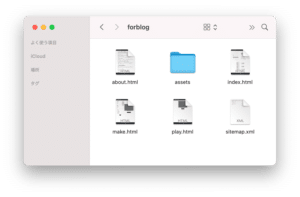
今回からはこの出力したHTMLをDjangoのプロジェクトに移植をしていきましょう。
そして今回はまずはとりあえず出力したHTMLを表示できるようにしていきます。
ではでは早速始めていきましょう。
プロジェクトとアプリの作成
ということで新しいDjangoプロジェクトの作成から開始です。
今回プロジェクト名は「findthedifferentkanji」としておきます。
ということでDjangoプロジェクトの作成はこんな感じ。
django-admin startproject findthedifferentkanjiそしてそのままアプリの作成も行います。
今回はインデックスページ入れて4ページのサイトですし、そのなかで「index.html」と「about.html」に関しては表示するだけ、処理のプログラミングが必要なのは「play.html」と「make.html」ということで、全てのページ一つのアプリにまとめてしまいましょう。
そのアプリの名前は「contents」としておきます。
django-admin startapp contentsこれでプロジェクトとアプリが作成できました。
findthedifferntkanji > findthedifferntkanji > settings.pyの編集
次に新しいアプリ「contents」を「settings.py」に登録していきます。
場所は findthedifferentkanji > findthedifferentkanji > settings.py です。
変更部分は「INSTALLED_APPS」で、最後に「’contents’,」を追加します。
INSTALLED_APPS = [
'django.contrib.admin',
'django.contrib.auth',
'django.contrib.contenttypes',
'django.contrib.sessions',
'django.contrib.messages',
'django.contrib.staticfiles',
'contents',
]findthedifferentkanji > findthedifferentkanji > urls.pyの編集
次に同じく findthedifferentkanji > findthedifferentkanji 内にある「urls.py」を編集します。
後ほど findthedifferentkanji > contents 内にも「urls.py」を作成しますので、混乱しないように注意してください。
中身としてはこんな感じです。
from django.contrib import admin
from django.urls import path, include
urlpatterns = [
path('admin/', admin.site.urls),
path('', include('contents.urls')),
]最初に説明文が色々と書かれているので、それを全削除しつつ、「from django.urls import path」に「include」を追加します。
また「urlpatterns」に「path(”, include(‘contents.urls’)),」を追加します。
findthedifferentkanji > contents > urls.pyの新規作成と編集
次に先ほどとは異なり、 findthedifferentkanji > contents 内にurls.pyを新規作成します。
そして内容をこんな感じにします。
from django.urls import path
from . import views
urlpatterns = [
path('', views.index, name='index'),
path('index.html', views.index, name='index'),
path('play.html', views.play, name='play'),
path('make.html', views.make, name='make'),
path('about.html', views.about, name='about'),
] 「urlpatterns」の最初の2行はファイル名が指定なし、もしくは「index.html」が指定された場合は「views.py」の「index関数」を参照するという意味です。
その後は「play.htmlが指定された場合はviews.pyのplay関数」を「make.htmlが指定された場合はviews.pyのmake関数」を、さらに「about.htmlが指定された場合はviews.pyのabout関数」を参照するようにしています。
findthedifferentkanji > contents > templates > contents の新規作成とhtmlファイルの配置
次に findthedifferentkanji > contentsフォルダ内に「templatesフォルダ」を新規作成し、さらにその中に「contentsフォルダ」を新規作成します。
そしてその中にBootstrap Studioで作成したhtmlファイルをコピーします。
ただしこの際、コピーするのはhtmlファイルだけで、assetsフォルダはコピーしませんので注意してください。
findthedifferentkanji > contents > static > contents の新規作成とassetsフォルダの配置
assetsフォルダにはCSSや画像などのファイルが収めされています。
つまりは静的ファイルです。
ということで findthedifferentkanji > contents 内に「staticフォルダ」を作成し、さらに「contentsフォルダ」を作成したのち、その中に「assetsフォルダ」をコピーします。
htmlファイルの修正
次に先ほど「assetsフォルダ」を配置した場所に合わせて、htmlファイル内の静的ファイルの場所を修正していきます。
まず静的ファイルを収めた「staticフォルダ」を使用することをhtmlファイルの最初の方に「{% load static %}」を追加することで宣言します。
場所をもう少し詳しく言うと、3行目にしておきました。
<!DOCTYPE html>
<html lang="ja">
{% load static %}あとはその「staticフォルダ」内にあるファイルを参照している箇所を修正していきます。
例えばスタイルシートの場合はこんな感じです。
<link rel="stylesheet" href="{% static 'contents/assets/bootstrap/css/bootstrap.min.css' %}">重要なのは「href=”{% static ‘contents/assets/bootstrap/css/bootstrap.min.css’ %}」の部分で、今回の場合で汎用的に書くと「href=”{% static ‘contents/assets/ファイル名’ %}」といった感じになります。
この修正点が結構大変ですが、全てのhtmlファイルを一つ一つ根気よく修正していきましょう。
findthedifferentkanji > contents > views.pyの編集
次にviews.pyの編集を行なっていきます。
とりあえずは指示されたhtmlファイルを表示するだけのプログラムにしておきましょう。
ということでこんな感じ。
from django.shortcuts import render
from django.http import HttpResponse
def index(request):
return render(request, 'contents/index.html')
def play(request):
return render(request, 'contents/play.html')
def make(request):
return render(request, 'contents/make.html')
def about(request):
return render(request, 'contents/about.html')今回は「index.html」、「play.html」、「make.html」、「about.html」を一つのアプリ内で呼び出しますので、4つの関数を作成しています。
そしてそれぞれ呼び出された場合は対応するhtmlファイルを表示するというだけのプログラムになっています。
これでとりあえず外観としては移植完了です。
サーバーを起動し、index.htmlを確認してみるとこんな感じです。
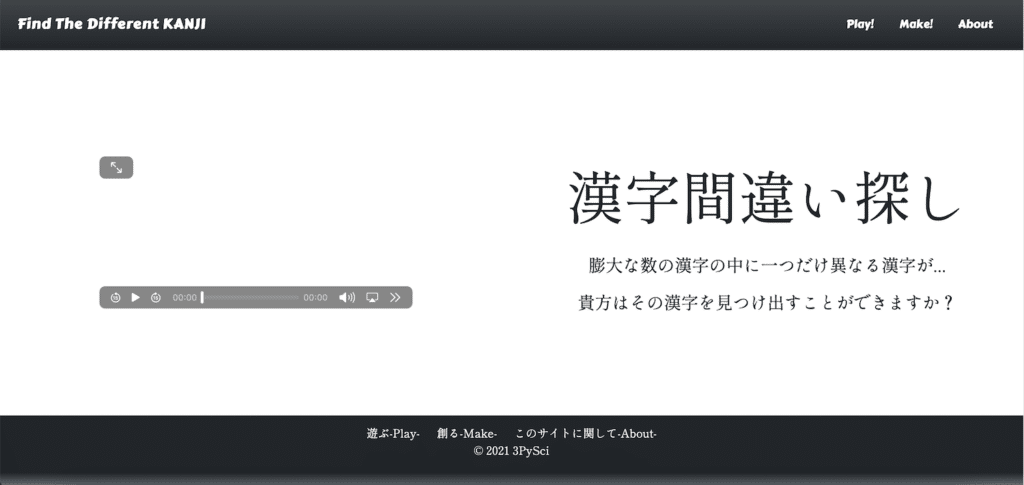
Bootstrap Studioで作成したようなページが表示されました。
ただindex.htmlに動画がまだ埋め込めていないようなので、次回はこの点を修正していきましょう。
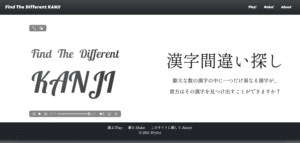
ではでは今回はこんな感じで。

コメント